Uso dos parâmetros de conjunto de dados nas análises do QuickSight
Ao criar um parâmetro de conjunto de dados, depois de adicionar o conjunto de dados a uma análise, mapeie o parâmetro de conjunto de dados para um parâmetro de análise novo ou existente. Depois de mapear um parâmetro de conjunto de dados para um parâmetro de análise, você pode usá-los com filtros, controles e qualquer outro recurso de parâmetro de análise.
Você pode gerenciar os parâmetros de conjunto de dados no painel Parâmetros da análise que está usando o conjunto de dados ao qual os parâmetros pertencem. Na seção Parâmetros de conjunto de dados do painel Parâmetros, você pode optar por ver somente os parâmetros de conjunto de dados não mapeados (padrão). Como alternativa, você pode optar por ver todos os parâmetros de conjunto de dados mapeados e não mapeados escolhendo TUDO na lista suspensa Visualização.
Mapear parâmetros de conjunto de dados em novas análises do QuickSight
Ao criar uma nova análise em um conjunto de dados que contém parâmetros, você precisa mapear os parâmetros de conjunto de dados para a análise antes de poder usá-los. Isso também é verdade quando você adiciona um conjunto de dados com parâmetros a uma análise. Você pode visualizar todos os parâmetros não mapeados em uma análise no painel Parâmetros da análise. Como alternativa, escolha VISUALIZAR na mensagem de notificação que aparece no canto superior direito da página ao criar a análise ou adicionar o conjunto de dados.
Mapear um parâmetro de conjunto de dados para um parâmetro de análise
-
Abra o console do QuickSight
. -
Escolha a análise que você deseja alterar.
-
Escolha o ícone Parâmetros para abrir o painel Parâmetros.

-
Escolha as reticências (três pontos) ao lado do parâmetro de conjunto de dados que você deseja mapear, selecione Mapear parâmetro, depois o parâmetro de análise para o qual você deseja mapear o parâmetro de conjunto de dados.
Se a sua análise não tiver nenhum parâmetro de análise, você poderá escolher Mapear parâmetro e Criar novo para criar um parâmetro de análise que seja mapeado automaticamente para o parâmetro de conjunto de dados após a criação.
-
(Opcional) No pop-up Criar novo parâmetro exibido, em Nome, insira um nome para o novo parâmetro de análise.
-
(Opcional) Em Valor padrão estático, escolha o valor padrão estático que você deseja para o parâmetro.
-
(Opcional) Escolha Definir um padrão dinâmico para definir um padrão dinâmico para o novo parâmetro.
-
Na tabela Parâmetros de conjunto de dados mapeados, você verá o parâmetro do conjunto de dados que está mapeando para o novo parâmetro de análise. Você pode adicionar outros parâmetros de conjunto de dados a esse parâmetro de análise escolhendo o menu suspenso ADICIONAR PARÂMETRO DE CONJUNTO DE DADOS e, em seguida, selecionando o parâmetro que deseja mapear. Você pode remover o mapeamento de um parâmetro de conjunto de dados escolhendo o botão Remover ao lado do parâmetro do conjunto de dados que deseja remover.
A captura de tela a seguir mostra a configuração de um novo parâmetro de análise que é mapeado a um parâmetro de conjunto de dados.
Para obter mais informações sobre como criar parâmetros de análise, consulte Configuração de parâmetros no Amazon QuickSight.
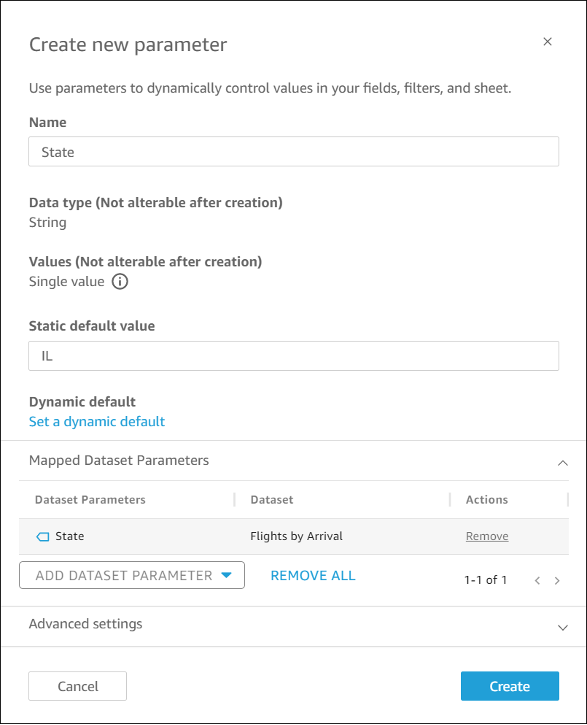
-
Quando você mapeia um parâmetro de conjunto de dados a um parâmetro de análise, o parâmetro de análise representa o parâmetro de conjunto de dados onde quer que seja usado na análise.
Você também pode mapear e remover o mapeamento de parâmetros de conjunto de dados para parâmetros de análise na janela Editar parâmetro. Para abrir a janela Editar parâmetro, navegue até o painel Parâmetros, selecione as reticências (três pontos) ao lado do parâmetro de análise que deseja alterar e escolha Editar parâmetro. Você pode adicionar outros parâmetros de conjunto de dados a esse parâmetro de análise escolhendo o menu suspenso ADICIONAR PARÂMETRO DE CONJUNTO DE DADOS e, em seguida, selecionando o parâmetro que deseja mapear. Você pode remover o mapeamento de um parâmetro de conjunto de dados escolhendo o botão Remover ao lado do parâmetro do conjunto de dados que deseja remover. Você também pode remover todos os parâmetros de conjunto de dados mapeados escolhendo REMOVER TUDO. Quando terminar de fazer alterações, escolha Atualizar.
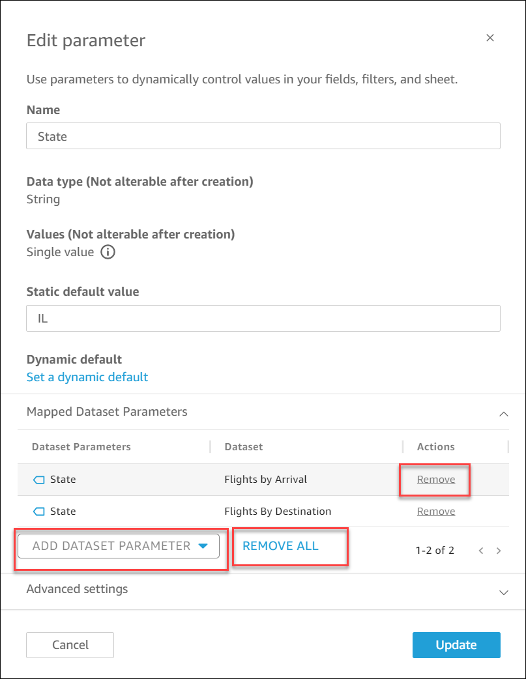
Quando você exclui um parâmetro de análise, o mapeamento de todos os parâmetros de conjunto de dados são removidos da análise e aparecem na seção NÃO MAPEADO do painel Parâmetros. Você só pode mapear um parâmetro de conjunto de dados a um parâmetro de análise por vez. Para mapear um parâmetro de conjunto de dados a um parâmetro de análise diferente, remova o mapeamento do parâmetro de conjunto de dados e mapeie-o para o novo parâmetro de análise.
Adição dos controles de filtro a parâmetros de análise mapeados
Depois de mapear um parâmetro de conjunto de dados a um parâmetro de análise no QuickSight, você pode criar controles de filtro para filtros, ações, campos calculados, títulos, descrições e URLs.
Adicionar um controle a um parâmetro mapeado
-
No painel Parâmetros da página de análise, escolha as reticências (três pontos) ao lado do parâmetro de análise mapeado que você deseja, e depois Adicionar controle.
-
Na janela Adicionar controle exibida, insira o Nome desejado e escolha o Estilo que deseja para o controle. Para controles de valor único, escolha entre
Dropdown,ListeText field. Para controles de vários valores, escolhaDropdown. -
Escolha Adicionar para criar o controle.